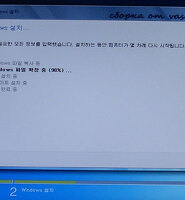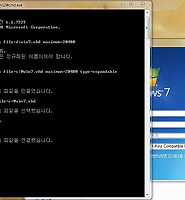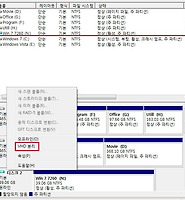| 일 | 월 | 화 | 수 | 목 | 금 | 토 |
|---|---|---|---|---|---|---|
| 1 | 2 | 3 | 4 | 5 | 6 | |
| 7 | 8 | 9 | 10 | 11 | 12 | 13 |
| 14 | 15 | 16 | 17 | 18 | 19 | 20 |
| 21 | 22 | 23 | 24 | 25 | 26 | 27 |
| 28 | 29 | 30 |
- 윈도우 세븐
- A65
- 티스토리초대장
- 갤럭시탭
- A55
- nx10
- 개나리
- 봄
- 꽃
- 진도대교
- tomal
- 진도
- 노을
- vhd
- Windows 7 정식 RTM
- 탐론90마
- 60D
- 울돌목
- eos 60d
- E520
- 접사
- EOS 6D
- Window 7
- dslr
- 해남
- 프로모션
- 한솔이
- windows 7 VHD
- 올림푸스
- 6D
- Today
- Total
BlueSky
윈도우 7 64bit 영문버전 임시한글패치 해 보기 본문
이제 윈도우 7 RTM이 눈앞에 보이는 이 마당에...
그래도 실험정신이 강하신 분이나 혹은 RTM은 정식이므로 공개적으로 사용하긴 뭐하고 해서 그냥 아랫버전으로 리테일 판매되는 시기까지 사용해 보려는 분들도 계실 듯하여, 또 32bit는 거의 완벽에 가깝게 한글화가 되었는데, 64bit도 가능하지 않을까 싶어 7229(x64)버전에 한글 MUI설치한후 한글소스만 추출해 봤습니다.
※ 단, 영문버전 설치하신 후 드라이버 업데이트는 먼저 다 끝내신 다음 임시한글 패치를 하시는 게 좋을 듯합니다.
역시 x86과 x64는 약간의 차이가 있습니다.
Program Files폴더와 Program Files (x86)폴더 이렇게 두 개가 존재하는 x64는 이 두개의 폴더와 windows폴더내의 SysWOW64폴더까지 패치를 해야만 정상적으로 모두 패치가 이뤄지는 걸로 보입니다.
그리고, x86에선 Program Files폴더가 x64에선 Program Files (x86)로 사용됩니다.
x64에서 Program Files폴더는 64bit용 프로그램이 설치되는 폴더입니다.
패치방법은 x86패치법과 동일합니다.
한글소스 7229(x64)
패치 툴은 여기서 http://soohan02.tistory.com/10 (soohan님 블로그)받으시고, 관리자모드로 실행하신 후 소스경로 설정 후 패치 누르시면 됩니다.(패치할 곳이 윈도우 7이 설치된 곳으로 기본 C드라이브로 패치가 됩니다. 윈도우가 설치된 곳이 C드라이브인지 확인하세요)

패치가 끝나면, 레지병합을 해 주시면 됩니다.
다음 파일도 관리자 권한으로 실행해 줍니다.
도움말 관련 레지 파일도 병합해 주시고, 재부팅 하시면 됩니다.
도움말 관련 레지병합시 병합이 안될 경우 해당 레지파일을 메모장으로 열어서 해당 경로로 이동한 후 해당레지폴더의 권한을 허용해 주면 병합이 이뤄집니다.
도움말을 제대로 사용하려면, 도움말 실행 후 우측 하단의 온라인 도움말 부분을 오프라인 도움말로 바꾸고 사용하시면 됩니다.
※ 7229(x64) 한글소스 및 레지파일은 직접 추출 했으며, 소스패치툴과 cmd파일은 수한님의 것을 사용하였음을 알려드립니다.
'소프트웨어 > Windows 7' 카테고리의 다른 글
| 윈도우 7 7260 한글설치버전(gosugoon님 수정본) 설치기... (0) | 2009.06.25 |
|---|---|
| 윈도우 7 install.wim 파일을 VHD로 변환하여 설치하기... (0) | 2009.06.23 |
| 윈도우 7 영문판 임시한글패치 후 도움말 검색이 안될때... (2) | 2009.06.21 |
| 멀티부팅 부트로더를 쉽게 제거하는 Vistabootpro (0) | 2009.06.20 |
| 비스타에서 같은 C드라이브에 윈도우 7 설치하기... (0) | 2009.06.19 |

 invalid-file
invalid-file